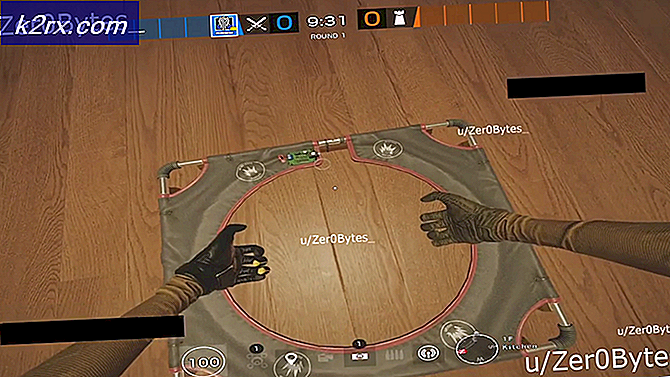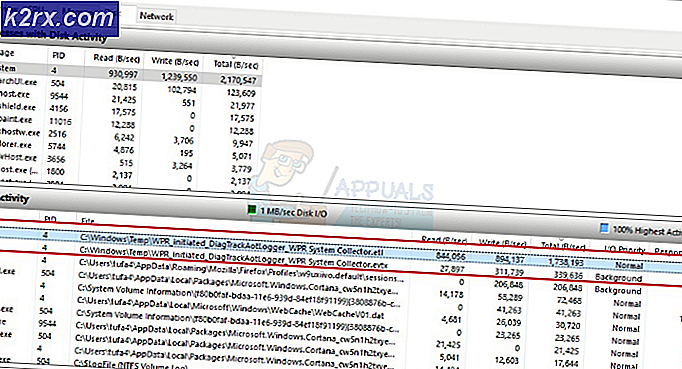Bakgrundsplatser i Windows 7, 8 och 10
Alla versioner av Windows har sina egna uppsättningar av bakgrundsbilder som användare kan ställa in som skrivbordsbakgrund eller - i fallet med Windows 8.x och 10 - deras bakgrundsskärmsläckare. De flesta versioner av Windows kommer också med ytterligare teman som består av ännu fler bakgrundsbilder, och användare kan till och med hämta fler teman från Windows Store. Sammanfattningsvis är standard bakgrundsbilder som de flesta Windows-användare behandlas med (och bakgrundsbilder som utgör de många teman som de kan hämta från Store) ganska stora. Bakgrundsbilderna är kanske inte lika höga och pittoreska som bakgrundsbilder avsedda för retina- skärmar som för datorer som körs på Apples OS X, men dessa bakgrundsbilder är mer än kapabla att andas liv i någon skärm. I så fall vill många Windows-användare importera dessa bakgrundsbilder till andra enheter som tabletter och telefoner, så att de kan fånga sina skärmar också.
Men för att en Windows-användare framgångsrikt ska kopiera en standard Windows-tapet från datorn till en annan enhet måste de först hitta tapeten på sin dator eftersom de inte kan kopiera bakgrundsbilder från menyn Anpassa. Fullupplösningsversioner av dessa bilder, versioner som är faktiska JPEG-bilder som du kan importera till en annan enhet på olika sätt, finns på alla Windows-datorer. Dessa fullskaliga versioner av standard Windows-bakgrundsbilder sträcker sig från 1920 × 1200 till 3840 × 1200 i upplösning och finns i specifika kataloger beroende på vilken version av Windows du använder. Här är alla standard tapeter platser för Windows 7, 8, 8, 1 och 10:
I Windows 7
I Windows 7 innehåller den här katalogen ett antal olika undermappar, som alla innehåller en uppsättning standard Windows 7-bakgrundsbilder. Av de här undermapparna innehåller den delade Windows- fönstret standard Windows 7-tapet (ja det finns bara en!). Alla övriga undermappar i den här katalogen innehåller bakgrundsbilder som utgör de vanliga Windows 7-teman som undermapparna namnges. Till exempel innehåller undermappen Arkitektur bakgrundsbilder som utgör standard Windows 7-tema som kallas Arkitektur .
PRO TIPS: Om problemet är med din dator eller en bärbar dator, bör du försöka använda Reimage Plus-programvaran som kan skanna förvaret och ersätta korrupta och saknade filer. Detta fungerar i de flesta fall där problemet uppstått på grund av systemkorruption. Du kan ladda ner Reimage Plus genom att klicka härC: \ Windows \ Web \ Wallpaper
I Windows 8, 8.1 och 10
I Windows 8, 8.1 och 10 har C: \ Windows \ Webkatalog mer än bara Wallpaper- mappen inuti den. Den har två mappar - Bakgrund och skärm . Följande är de fullständiga katalogerna i dessa två mappar, komplett med förklaringar om exakt vilka typer av bakgrundsbilder de innehåller:
C: \ Windows \ Web \ Screen
I Windows 8, 8.1 och 10 innehåller den här katalogen alla standard bakgrundsbilder för låsskärmen. Antalet bakgrundsbilder du hittar här och de typer av bakgrundsbilder du hittar kommer att bero på om du använder Windows 8, 8, 1 eller 10.
C: \ Windows \ Web \ Wallpaper
Såsom är fallet i Windows 7 innehåller den här mappen ett antal olika undermappar, varav en innehåller de vanliga Windows-bakgrundsbilderna för den version av Windows du använder medan de andra innehåller alla bakgrundsbilder som utgör de teman du har på din dator - det här inkluderar både standardteman och de som du har laddat ner från affären .
Windows- undermappen i den här katalogen innehåller alla standard Windows-bakgrundsbilder för din version av operativsystemet. Vilken bakgrundsbild den här mappen innehåller beror på vilken version av Windows du använder. Du hittar också ett antal andra undermappar i den här katalogen, var och en är uppkallad efter ett standard eller nedladdat tema på din dator och innehåller bakgrundsbilder som utgör temat i fråga. Slutligen, om du använder vissa iterationer av Windows 10, kan du också ha en undermapp med namnet Windows Technical Preview i den här katalogen som innehåller nya bakgrundsbilder från den senaste förhandsgranskningsuppbyggnaden.
PRO TIPS: Om problemet är med din dator eller en bärbar dator, bör du försöka använda Reimage Plus-programvaran som kan skanna förvaret och ersätta korrupta och saknade filer. Detta fungerar i de flesta fall där problemet uppstått på grund av systemkorruption. Du kan ladda ner Reimage Plus genom att klicka här